Comment configurer le DKIM pour SonicWall Email Security ?

Le DKIM utilise des signatures cryptographiques et une infrastructure à clé publique pour vérifier qu’un message électronique n’a pas été altéré en transit et qu’il provient vraiment de l’expéditeur prétendu. Les expéditeurs d’e-mails peuvent utiliser DKIM pour signer leurs messages en ajoutant un champ d’en-tête DKIM-Signature aux messages. Les destinataires d’e-mails peuvent ensuite utiliser la clé publique publiée dans le DNS pour vérifier la signature et vérifier que le message n’a pas été altéré.
Comment configurer les enregistrements DKIM pour SonicWall Email Security
- Naviguer jusqu’à Gérer> Anti-Spoofing:
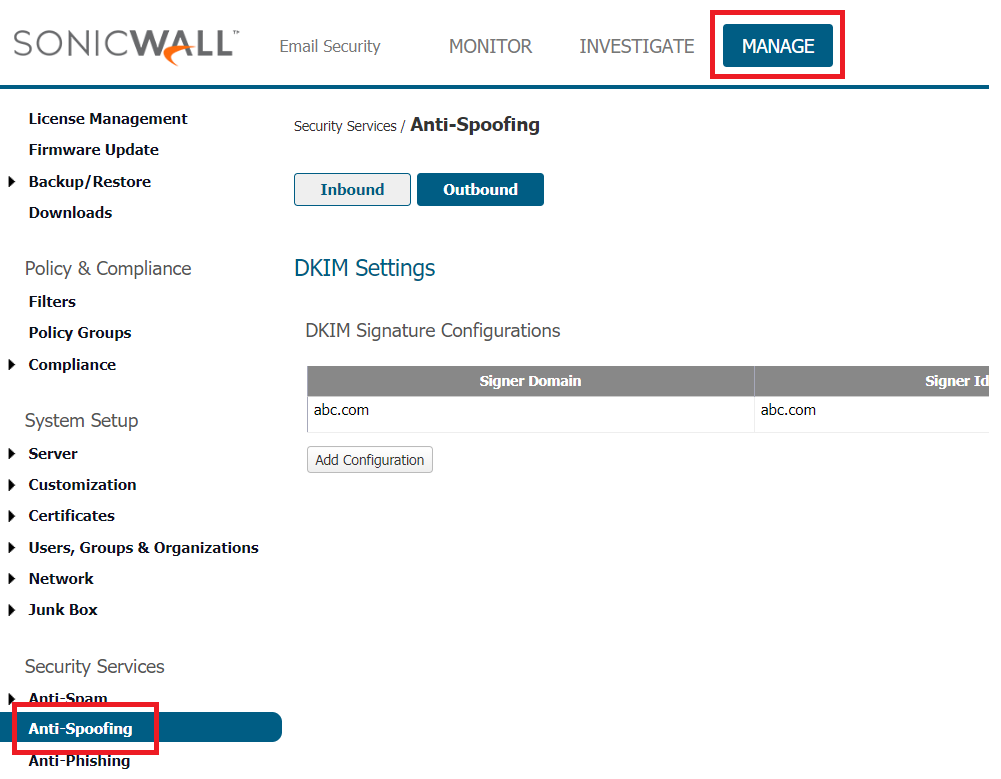
- Cliquez sur « Ajouter une configuration » sous Sortant.
- Pour générer une paire de clés publique-privée, veuillez entrer le domaine, l’identité du signataire et le sélecteur. Ensuite, enregistrez les paramètres dans la boîte de dialogue.

- Après avoir enregistré, vous serez redirigé versGérer> Anti-Spoofing > Sortant page, comme indiqué ci-dessous.

- Une nouvelle boîte de dialogue apparaîtra après avoir cliqué sur « générer« , comme illustré ci-dessous :

- Pour copier l’enregistrement résultant dans votre presse-papiers, cliquez sur « Générer l’enregistrement DNS ».
Comment publier l’enregistrement DKIM dans DNS pour SonicWall Email Security
- Accédez à votre interface d’administration DNS.
- Créez un enregistrement TXT avec le nom suivant dans votre DNS : ._domainkey, par exemple : admin._domainkey.abc.com.
- Collez le contenu de la clé publique DKIM copiée dans la section désignée pour la valeur de l’enregistrement TXT.
- Cliquez sur « Enregistrer ».
Utilisez notre outil gratuit de recherche d’enregistrement DKIM pour valider l’enregistrement DKIM publié.
Activez DMARC pour vos domaines afin de vous protéger contre le spoofing. Inscrivez-vous dès aujourd’hui pour un essai gratuit !
Pour plus d’informations sur la configuration DKIM de SonicWall Email Security, vous pouvez consulter leur documentation de référence.



